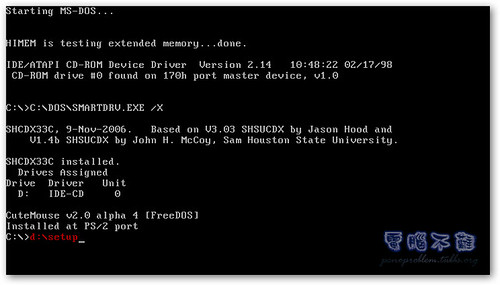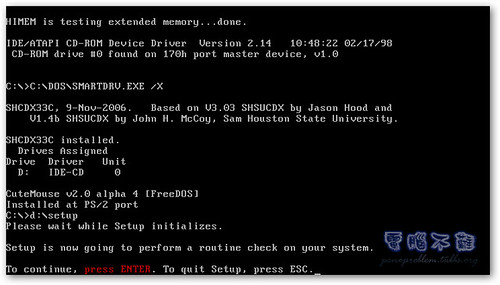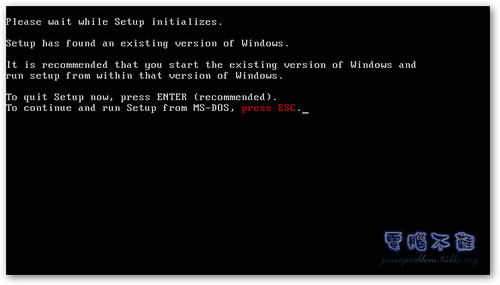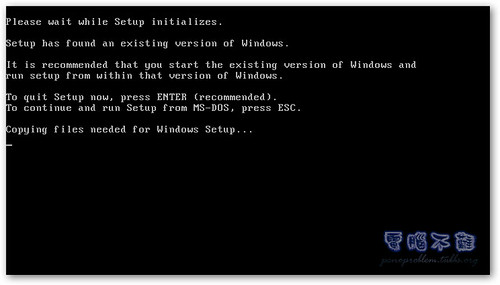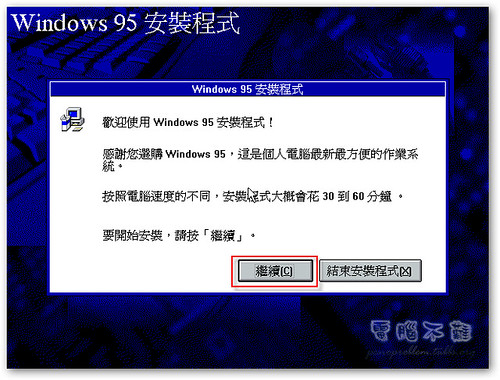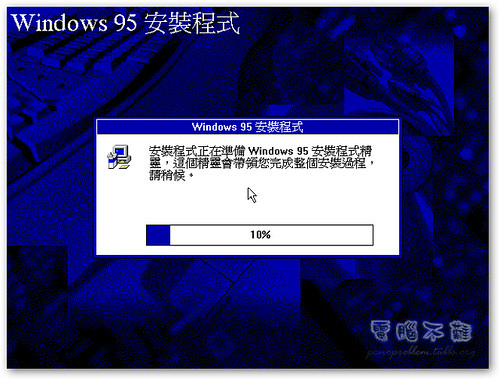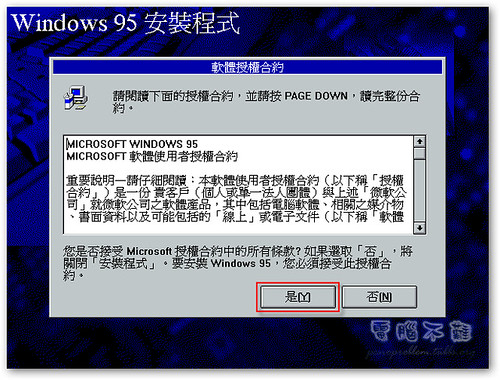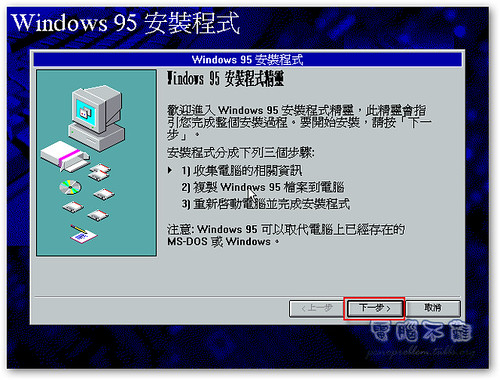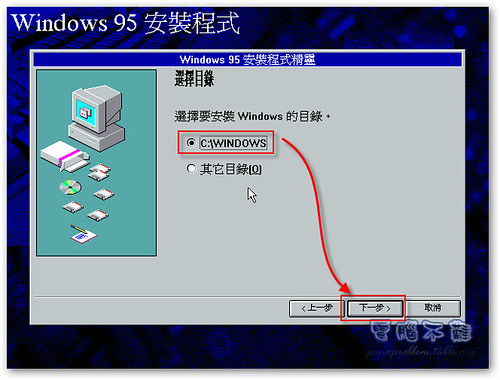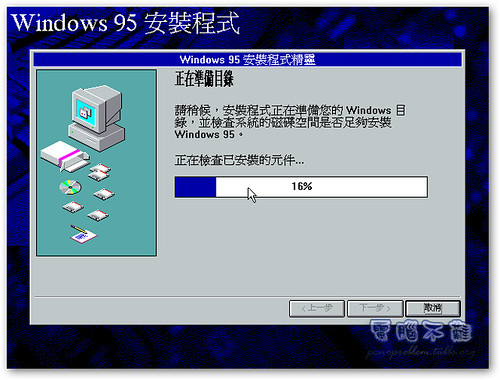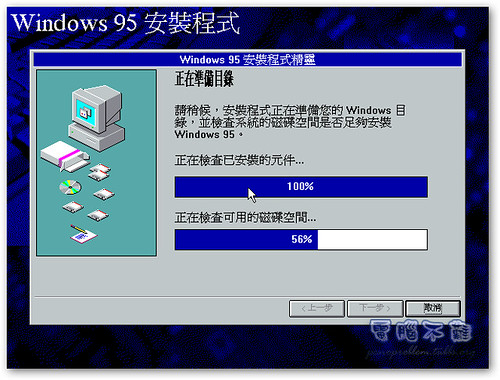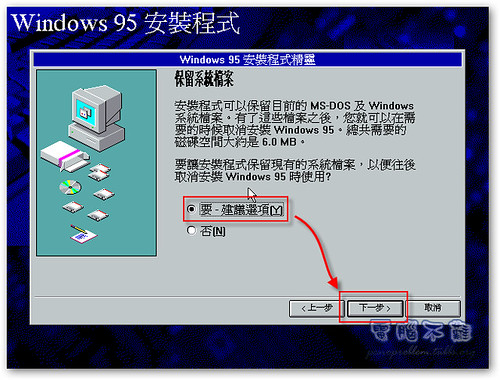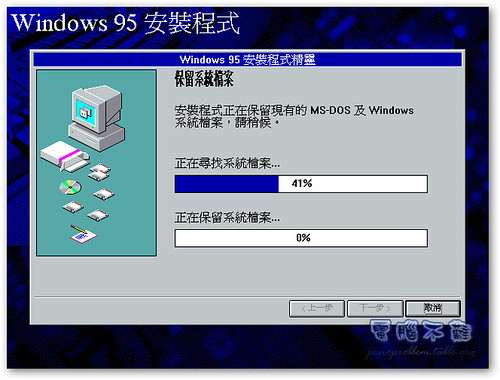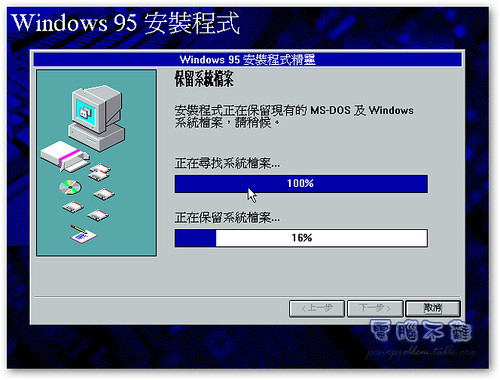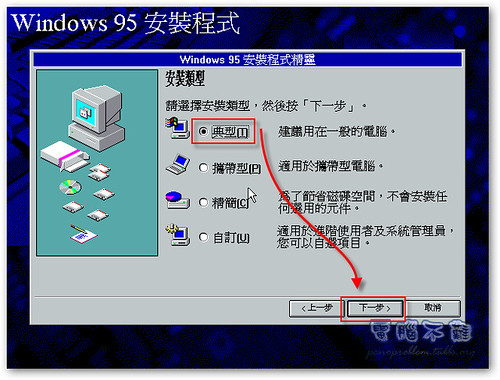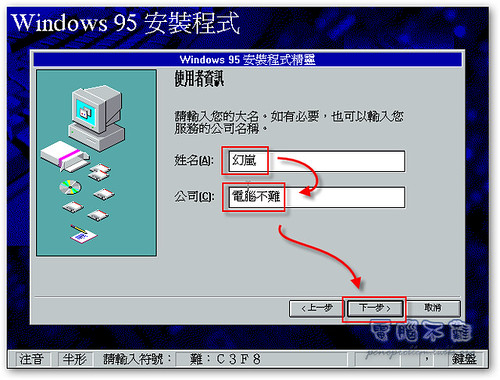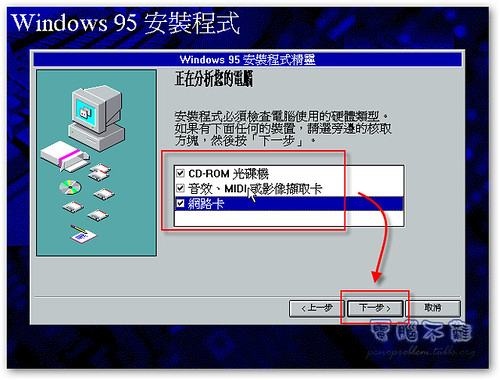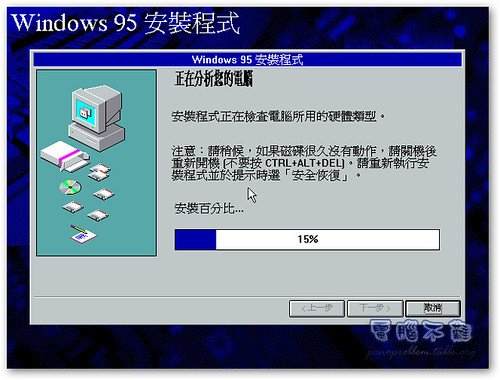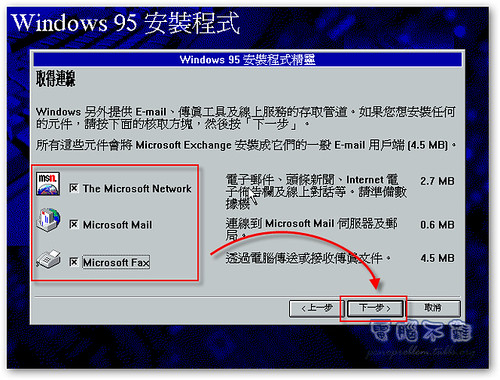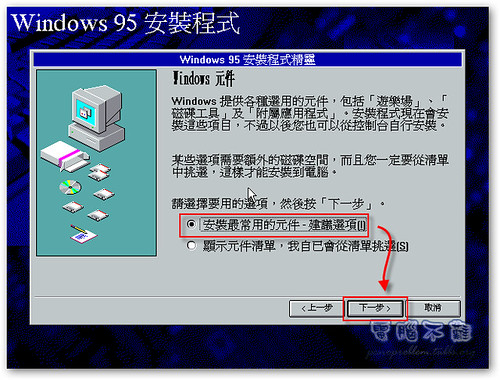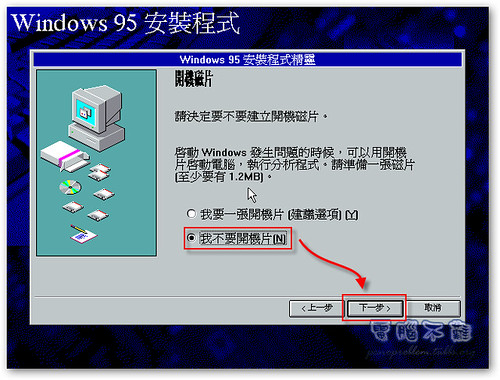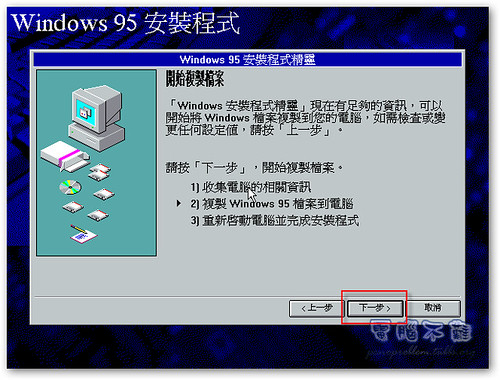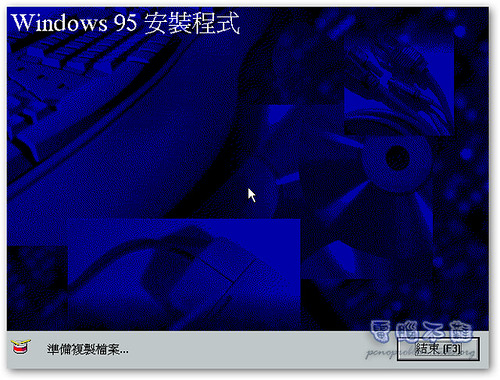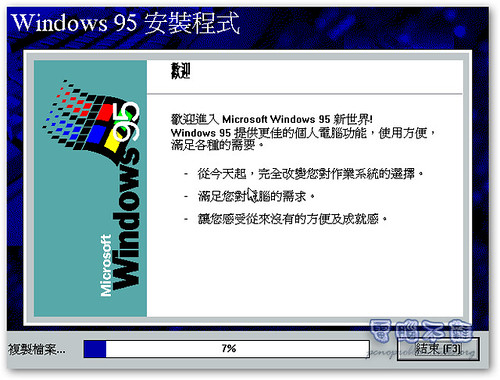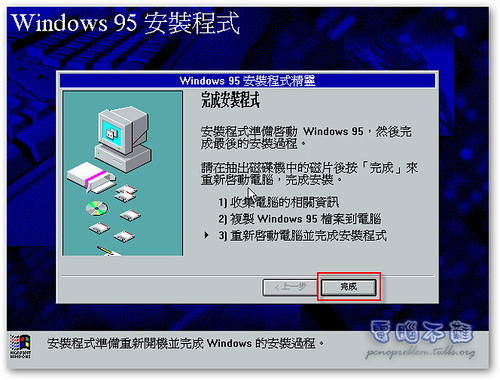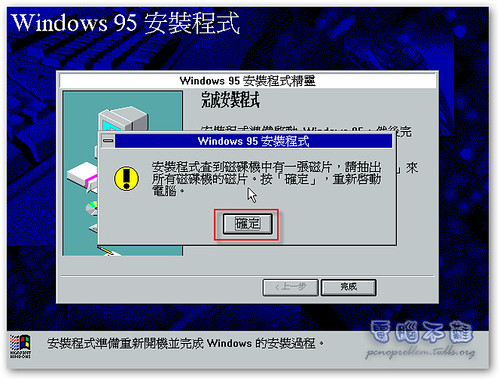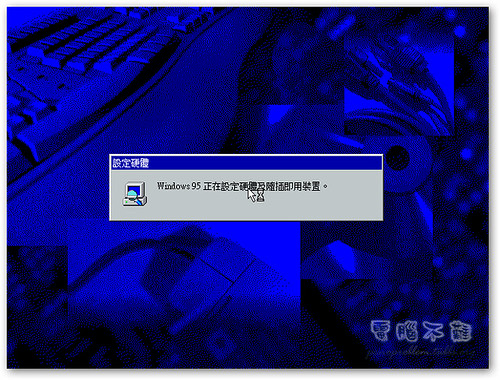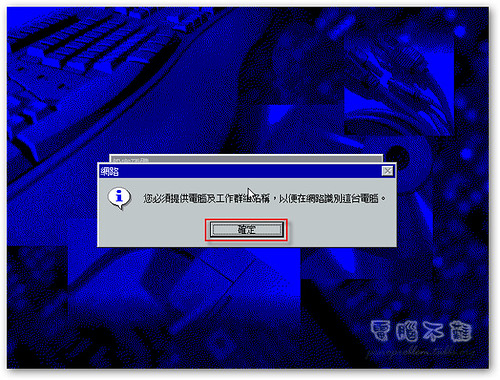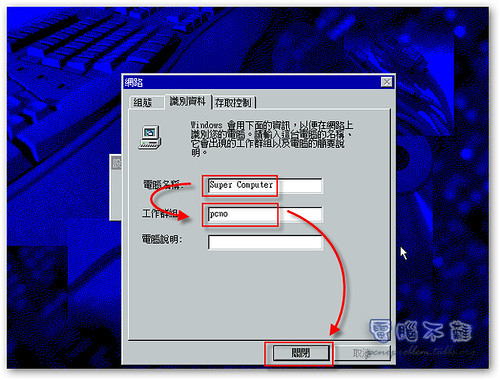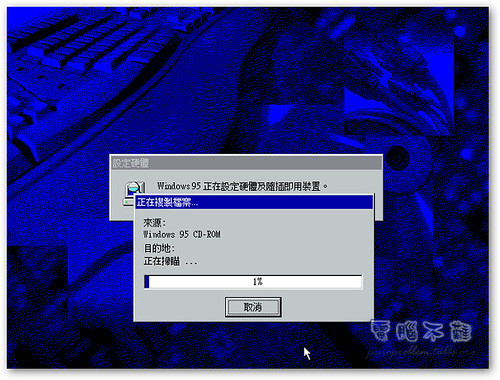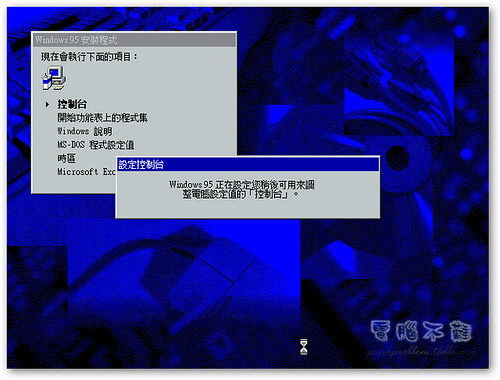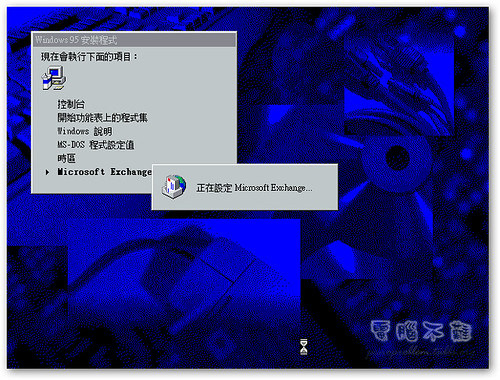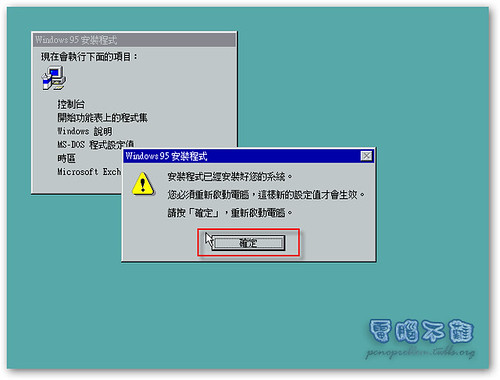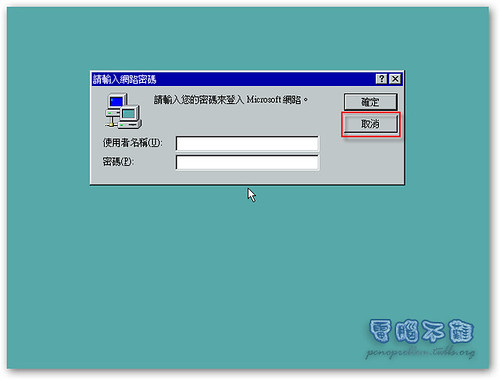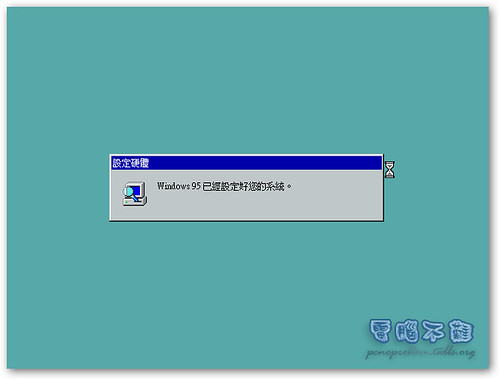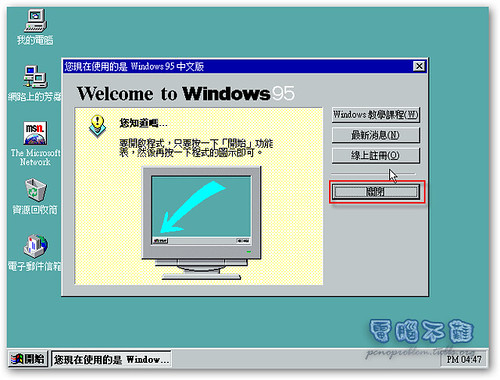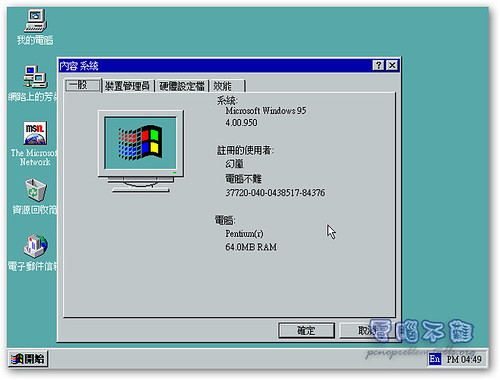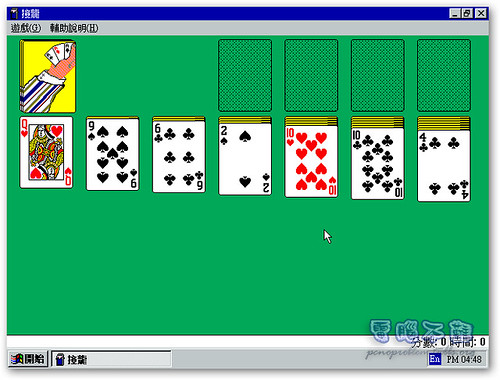如何安裝MS-DOS,Windows 3.1,Windows 95?
安裝Windows 95
放入Windwos 95光碟片,進入MS-DOS裡,輸入指令「d:setup」。
按下「ENTER」。
按下「ESC」。
接著安裝程式會先複製檔案,要先稍等幾秒。
執行安裝程式!按下「繼續」繼續安裝。
這部分要稍等幾秒。
合約部分按下「是」。
按下「下一步 >」。
安裝目錄建議用預設的,按下「下一步 >」。
安裝程式會檢查系統,要稍等幾秒鐘。
是否保留系統檔案,有保留的話以後便可以回復到MS-DOS+Windows3.1的環境。選擇「要」按下「下一步 >」
然後就會開始保留系統檔案,可能要稍等幾分鐘。
安裝類型,「典型」即可,按下「下一步 >」。
輸入姓名和公司,按下「下一步 >」。
輸入CD識別碼,按下「下一步 >」。
硬體類型先全部勾選,然後按下「下一步 >」。
檢查硬體類型,要稍等數分鐘。
連線的軟體部分,可自行斟酌勾選。然後按下「下一步 >」。
Windows元件安裝最常用的就好。然後按「下一步 >」。
開機片就不需製作了,因為你一開始使用的就是Windows 95的開機片。選擇「我不要開機片」,按下「下一步 >」繼續。
按下「下一步 >」開始複製檔案。
複製檔案中,這個過程可能要好幾分鐘。
安裝完成!按下「完成」。
重新開機前,要先確定軟碟機中以沒有磁片,且Windows 95光碟要在光碟機內,接著按下「確定」重新開機。
第一次啟動Windows 95
設定硬體中,這可能會花上好幾分鐘的時間。
出現設定電腦名稱的訊息,按下「確定」繼續。
輸入完電腦名稱和工作群組後,按下「關閉」繼續。
從光碟複製檔案中,這可能會花上好幾分鐘的時間。
Windows 95又再設定一些項目,這可能會花上好幾分鐘的時間。
選擇自己所在的時區,按下「關閉」繼續。
再等等吧……
電子郵件安裝精靈,這裡我就不設定了。
當一切都設定好後,就會出現訊息,按下「確定」就可以重新開機了。
沒有設帳密就不必輸入了。
歡迎畫面可以直接關掉了。
系統資訊。
Windows 95的接龍。
如此一來,Windows 95的安裝便完成了。其實困難的還在後面,還有一堆驅動程式需要安裝,可是現在的硬體設備,已經很少有支援Windows 95的了。本篇長篇文章就到此結束啦!